Come collegare il telefono alla stampante
Lo smartphone, da qualche tempo, è diventato parte integrante della tua vita: ormai con esso fai praticamente di tutto, dalla lettura dei messaggi di lavoro, allo svago tramite i social network. Dunque ritieni a oggi impossibile riuscire a rimanere un solo istante senza il tuo fido alleato. L’idea di abbandonare il computer ormai è insita nella tua mente, tuttavia c’è ancora qualcosa che non riesci a fare con quel piccolo miracolo di tecnologia che stringi, sempre più spesso, tra le tue mani: la stampa dei documenti.
In altre parole, vorresti trasferire i documenti digitali su carta direttamente dal telefono, ma non hai la più pallida idea di come collegare il telefono alla stampante per farlo, per cui resti ancora “legato” a quell’apparecchio dotato di mouse e tastiera che utilizzi, ormai, sempre meno. Come dici? Ho proprio centrato il punto e vorresti da me una soluzione valida al tuo problema? Sono lieto di dirti che l’hai trovata: di seguito, infatti, ti illustrerò per filo e per segno come effettuare la connessione dal telefono alla stampante in tuo possesso, così da poter imprimere su carta i tuoi documenti, senza il bisogno di affidarti a qualcosa che faccia da tramite.
Non preoccuparti se non ti ritieni molto esperto sull’argomento: i metodi illustrati nelle righe a venire sono di semplice applicazione e adatti anche a chi, come te, fa parte della categoria degli imbranati tecnologici. Dunque, cosa aspetti a metterti al lavoro? Ritaglia un po’ di tempo per te, mettiti bello comodo e leggi con molta attenzione tutto quanto ho da dirti sul tema: sono sicuro che, al termine di questa lettura, sarai perfettamente in grado di procedere alla stampa da telefono con la necessaria esperienza. Detto ciò, non mi resta che augurarti buona lettura e buon lavoro!
Indice
- Come collegare il telefono alla stampante tramite WiFi
- Come collegare il telefono alla stampante senza WiFi
Come collegare il telefono alla stampante tramite WiFi
Se disponi di una stampante dotata di supporto Wi-Fi (o, in generale, compatibile con il collegamento a Internet), puoi connetterla al telefono seguendo le indicazioni che trovi di seguito.
Operazioni preliminari
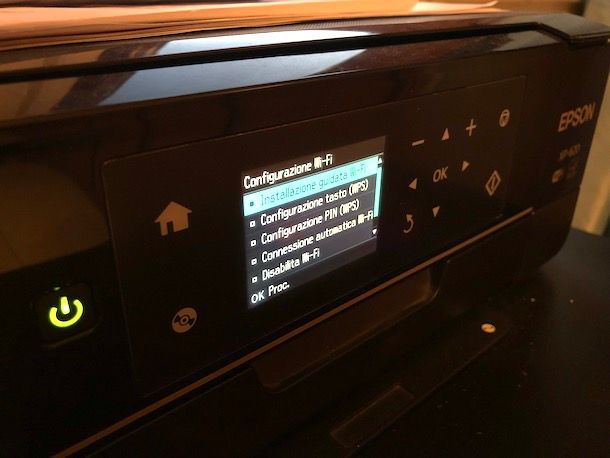
Prima di poter collegare il telefono alla stampante e procedere eventualmente alla stampa dei file, se possiedi una stampante compatibile con la connettività a Internet, devi innanzitutto collegare il dispositivo di stampa al router di casa.
Se disponi di una stampante Wi-Fi dotata di schermo LCD, devi servirti di quest’ultimo per accedere alle Impostazioni del dispositivo di stampa, per poi entrare nell’area dedicata alla configurazione di rete/configurazione del Wi-Fi e seguire la procedura guidata che compare sullo schermo. Nella maggior parte dei casi, è sufficiente selezionare il nome della rete wireless dalla lista delle connessioni disponibili e, quando richiesto, inserire la chiave di rete usando la tastiera su schermo oppure il tastierino numerico della stampante (se non la ricordi, leggi la mia guida su come recuperare la password del Wi-Fi).
A connessione avvenuta, bisogna poi accettare la normativa sulla privacy del sistema operativo, portare a termine eventuali aggiornamenti e, infine, e intendi collegarla al router di casa, non devi fare altro che entrare nella sezione delle Impostazioni avvalendoti del display integrato sulla stampante, accedere alla Configurazione Wi-Fi, selezionare la tua rete wireless dalla lista di quelle disponibili e, avvalendoti del tastierino numerico in dotazione o del pulsante WPS del router, procedere al collegamento.
In genere, a connessione avvenuta, la stampante esegue automaticamente una stampa riepilogativa che mostra le informazioni necessarie per l’accesso e la gestione (ad es. il suo indirizzo IP di rete); se ciò non dovesse succedere, effettua manualmente questa operazione, recandoti nel menu Impostazioni > Rete > Info sul collegamento > Stampa rapporto (o simili).
Purtroppo, non sono in grado di fornirti indicazioni esatte riguardo le voci di menu presenti sul tuo dispositivo, poiché ciascuna stampante dispone di menu e opzioni a sé; in caso di dubbi, ti consiglio di prendere visione del manuale d’uso della stampante, oppure di cercare su Google frasi come collegare [nome stampante] a Internet.
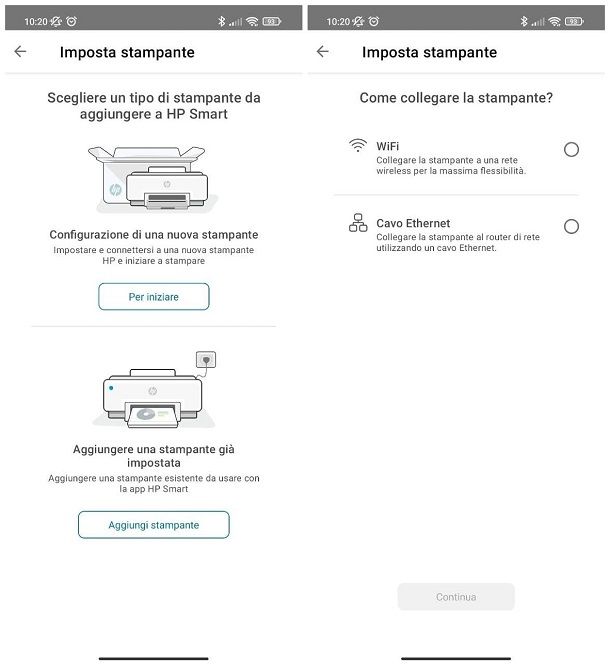
Se, invece, la tua stampante è sprovvista di schermo LCD, devi effettuare l’intera configurazione direttamente dal telefono, usando l’app di gestione del dispositivo di stampa. Prima di procedere, verifica che lo smartphone sia connesso alla stessa rete Wi-Fi alla quale collegare la stampante e che quest’ultimo dispositivo risulti acceso e “in attesa” di connessione a Internet.
Per accertarti di ciò, dai uno sguardo al LED visibile in corrispondenza del tasto fisico Wireless (di solito raffigura un’antenna): dovrebbe lampeggiare; in caso contrario, premi e tieni premuti i tasti annulla (il triangolo oppure la X rossa) e Wireless, in modo da far “dimenticare” alla stampante eventuali reti già salvate.
A questo punto, apri il Play Store, l’App Store oppure il market alternativo presente sul tuo smartphone e scarica l’app specifica per il tuo dispositivo di stampa: quella per collegare il telefono alla stampante Epson si chiama Epson Connect/iPrint; l’applicazione dedicata alle stampanti HP è denominata, invece, HP Smart; l’app per collegare il telefono alla stampante Brother risponde al nome di iPrint&Scan e così via.
Dopo aver individuato e scaricato l’applicazione più adatta al tuo device (basta cercarla all’interno dello store di riferimento e premere sui pulsanti Installa/Ottieni e Apri, per avviarla), esegui la procedura di prima configurazione guidata che compare sullo schermo, durante la quale dovrai selezionare il nome della tua stampante nella lista degli apparecchi rilevati e scegliere la rete Wi-Fi alla quale collegarla. Per approfondimenti, dà uno sguardo al mio tutorial su come collegare una stampante Wi-Fi a Internet.
Se poi possiedi una stampante cablata e compatibile con Ethernet, non devi fare altro che inserire le due estremità del cavo in dotazione, rispettivamente, nelle apposite porte della stampante e del router, per poi attendere l’eventuale stampa riepilogativa.
Qualora fossi sprovvisto di connessione a Internet “casalinga”, puoi tentare di stabilire la connessione tra il telefono e la stampante servendoti della tecnologia Wi-Fi Direct, oppure tramite cavo. Trovi tutto spiegato nelle sezioni successive di questa guida.
Connessione con router
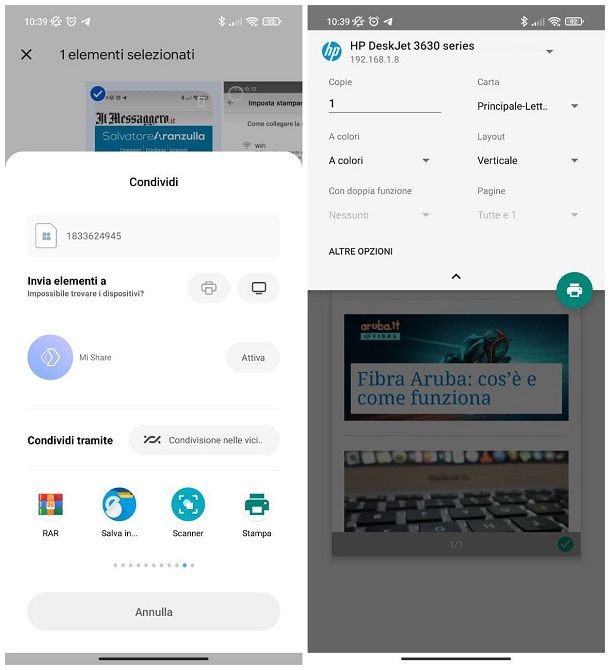
Dopo aver connesso la stampante a Internet, utilizzarla tramite il telefono è un gioco da ragazzi. Prima di fare qualsiasi cosa, però, assicurati che il telefono e il dispositivo di stampa siano collegati alla stessa rete Wi-Fi e che la stampante risulti accesa e correttamente avviata.
Se si verificano queste condizioni, procedi in questo modo: se il tuo è uno smartphone animato da Android 10 o versione successiva e possiedi una stampante prodotta di recente, apri il documento di tuo interesse, tocca il pulsante della condivisione residente nella schermata dell’app che stai usando (raffigurante un quadrato con la freccia oppure tre puntini uniti da una linea) e scegli l’opzione Stampa oppure Servizio di stampa di Android, residente nel menu che compare in seguito.
A questo punto, seleziona la stampante da usare facendo tap sul menu dedicato, definisci le opzioni di stampa aggiuntive (ad es. numero copie, colore e formato) e fai tap sull’icona della stampante, per imprimere il documento su carta.
Se possiedi una versione meno recente di Android, oppure se la stampante non è direttamente compatibile con il sistema operativo di Google, potresti dover installare il plugin di stampa fornito dal produttore dell’apparecchio: il plugin per quella per collegare il telefono alla stampante HP si chiama Plugin per i servizi di stampa HP; quello dedicato alle stampanti Epson prende il nome di Epson Print Enabler; l’app da scaricare per collegare il telefono alla stampante Canon, invece, si chiama Canon Print Service, e così via.
Dopo aver individuato l’applicazione più adatta alla tua stampante, scaricala, avviala e accettane le condizioni d’uso; successivamente, concedi i permessi che ti vengono richiesti, attendi che il driver venga configurato e prova ad avviare un nuovo processo di stampa, così come ti ho indicato in precedenza. In caso di dubbi o problemi, ti esorto a prendere visione della mia guida su come stampare da Android, nella quale ti ho spiegato tutto con dovizia di particolari.
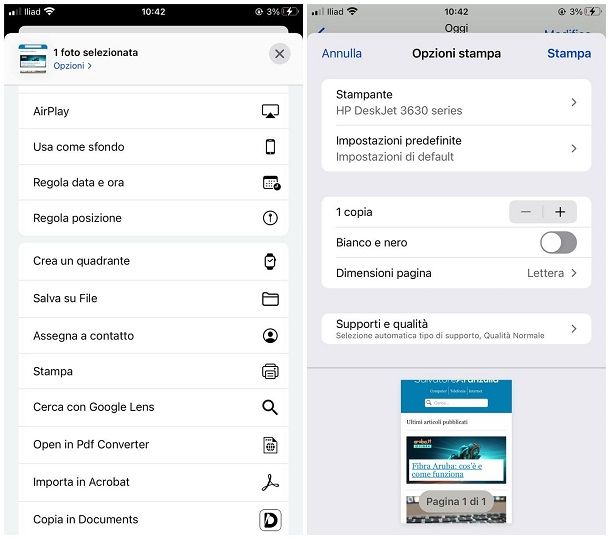
Non hai a disposizione un terminale Android ma un iPhone? Allora ho ottime notizie per te: collegare il telefono alla stampante è ancora più semplice grazie al servizio AirPrint di Apple, integrato nativamente in iOS e in grado di mettere in comunicazione il melafonino con le stampanti Wi-Fi compatibili con il servizio.
Effettuare stampe attraverso il servizio AirPrint è un’operazione oltremodo semplice: dopo aver collegato la stampante a Internet, non devi fare altro che aprire sull’iPhone il documento da inviare in stampa, pigiare sul pulsante Condivisione (un foglio con la freccia verso l’alto), per poi scegliere il pulsante Stampa e attendere che, in corrispondenza della voce Stampante, compaia il nome del dispositivo di stampa in tuo possesso. Se ciò non succede, fai tap sulla summenzionata voce e poi sul nome della stampante, residente nella lista che compare.
A questo punto, seleziona il suddetto effettuando un tap sulla sua icona, definisci, se lo desideri, le Opzioni di stampa aggiuntive (numero di copie, stampa fronte/retro, stampa a colori/bianco e nero, dimensioni e così via) e, per finalizzare il processo e inviare il documento in stampa, pigia sulla voce Stampa collocata in alto a destra.
Qualora la tua stampante non fosse compatibile con AirPrint, puoi ricorrere ad app di terze parti per stampare, come quelle dei principali produttori di stampanti (HP, Epson, Brother, Lexmark, etc.). Maggiori info qui.
Connessione con Wi-Fi Direct
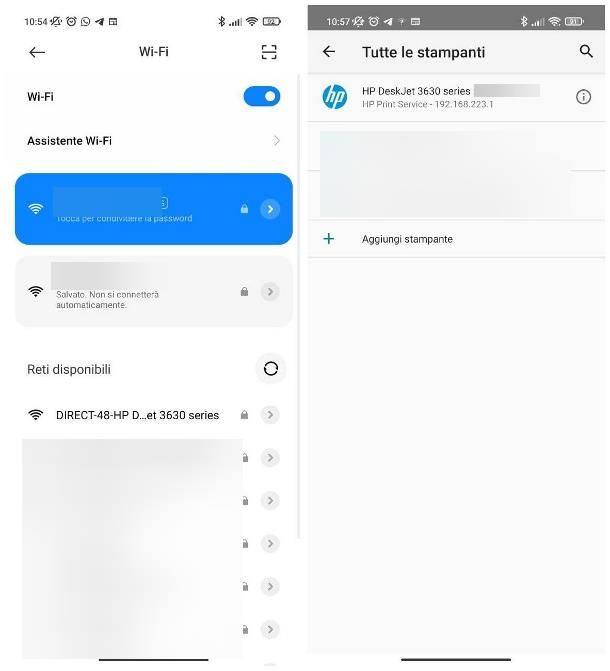
Se non ti è possibile stampare con l’ausilio di Internet perché non hai a disposizione una connessione Wi-Fi di tipo ADSL, fibra oppure radio, potresti essere in grado di avvalerti della tecnologia Wi-Fi Direct: integrato in quasi tutte le stampanti prodotte negli ultimi anni, l’uso di questo standard consente di mettere in comunicazione due dispositivi dotati di scheda wireless, senza appoggiarsi ad altri apparecchi di rete che fungano da intermediari (come i router, per esempio).
Se è tua intenzione agire in tal senso, devi innanzitutto attivare Wi-Fi Direct sulla stampante: se quest’ultima è dotata di schermo, recati nel menu delle impostazioni di rete/configurazione della rete, raggiungi la sezione dedicata a Wi-Fi Direct e attiva la connessione, utilizzando l’apposita levetta o pulsante; successivamente, recati nell’area dedicata alla sicurezza/password e annota il PIN da usare per stabilire la connessione.
Sulle stampanti non dotate di schermo, Wi-Fi Direct può essere attivato previa pressione del tasto fisico dedicato: sugli apparecchi di stampa HP, per esempio, esso ha l’aspetto di due fogli e uno smartphone con le onde. Una volta individuato e premuto il tasto dedicato, attendi che il LED corrispondente si illumini di luce fissa e, successivamente, avvia la stampa della pagina di riepilogo della rete, nella quale è indicata la password Wi-Fi Direct: per farlo, schiaccia contemporaneamente i tasti fisici wireless (a forma di antenna/tacchette) e informazioni (il simbolo (i)).
A seguito di questa operazione, la stampante dovrebbe generare una nuova rete wireless protetta, denominata nomeStampante_DIRECT oppure DIRECT_NomeStampante, alla quale puoi collegarti dal telefono che vuoi usare per stampare, così come faresti con qualsiasi altra rete Wi-Fi. A connessione stabilita, avvia la stampa del documento così come ti ho indicato in precedenza, avendo cura di selezionare il nome della stampante Wi-Fi Direct nella lista dei dispositivi rilevati. Come puoi facilmente immaginare, durante l’uso delle stampanti Wi-Fi Direct non è possibile collegarsi ad altre senza fili attraverso lo smartphone.
Come collegare il telefono alla stampante senza WiFi
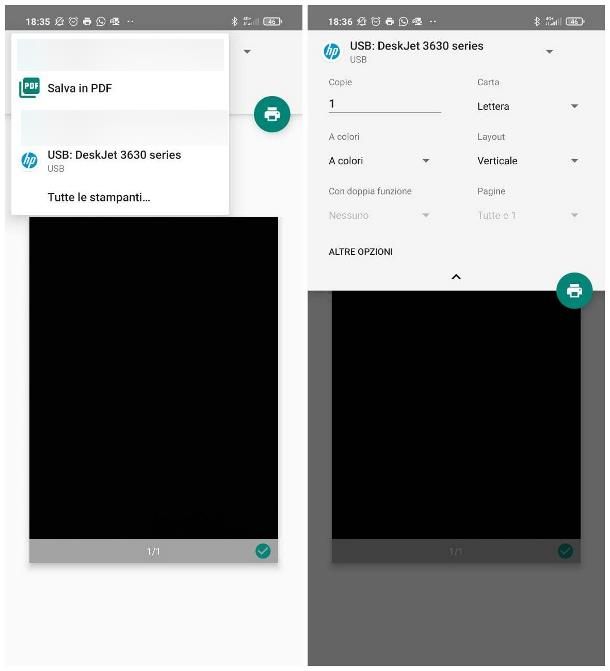
Se la tua stampante non è dotata di connettività Wi-Fi ma di sola connettività USB, le cose stanno in maniera leggermente diversa. Principalmente, hai due strade da poter percorrere: collegare tra loro stampante e telefono usando la porta di ricarica presente su quest’ultimo (solo su Android), oppure sfruttare la funzione di server di stampa USB del router.
Nel primo caso, devi avere a disposizione il cavo USB ricevuto in dotazione con la stampante (quello “maschio-maschio” dotato dei connettori USB-A e USB-B) e di un adattatore USB OTG, di tipo USB-C oppure microUSB (a seconda della porta disponibile sul telefono). Se non ne disponi, puoi acquistare tutto l’occorrente online, per pochi euro.

Amazon Basics Cavo 2.0 USB-A maschio/maschio USB-B (4.8 m), Nero, per ...
Una volta ottenuto l’occorrente, scarica il plugin di stampa più adatto al dispositivo da te in uso (ad es. Plugin per i servizi di stampa HP, Canon Print Services e così via), apri l’app e accettane le condizioni d’uso, per avviarla. Fatto ciò, collega il connettore USB-B (quello “quadrato) all’ingresso posto sulla stampante, inserisci l’altra estremità nell’adattatore OTG e collega quest’ultimo al telefono; se tutto è andato per il verso giusto, Android dovrebbe segnalarti la presenza di un nuovo dispositivo collegato e chiederti se gestirla o meno usando l’app per i servizi di stampa installata.
Per finire, rispondi affermativamente alla richiesta che ti è stata avanzata e procedi con la stampa del documento, così come ti ho già spiegato in una delle precedenti sezioni di questa guida.
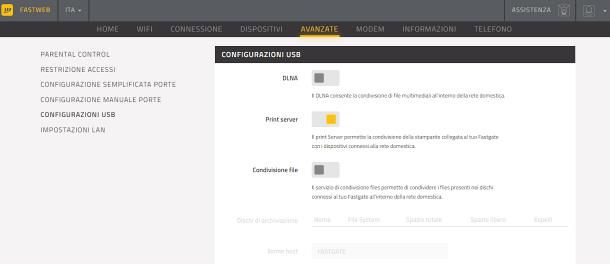
Se possiedi un iPhone, oppure se il tuo smartphone non è in grado di riconoscere la stampante connessa tramite USB, devi necessariamente usare il server di stampa USB, se presente, del router: puoi accertarti di quest’ultima caratteristica dando un’occhiata alla scheda informativa del dispositivo.
Qualora la verifica avesse esito positivo, devi utilizzare il cavo USB-A/USB-B della stampante per mettere in comunicazione quest’ultima con il router, tramite la porta USB posta sul retro dell’apparecchio di rete, dopodiché accedere al pannello amministrativo del modem e abilitare il server di stampa/stampante USB dal menu dedicato, di solito residente nella sezione dedicata alla rete domestica (oppure impostazioni avanzate)
dispositivi USB. Sfortunatamente, non mi è possibile fornirti indicazioni più precise sui passaggi da compiere, in quanto essi variano in base al modello di router in tuo possesso.
A collegamento stabilito, puoi configurare e usare la stampante su qualsiasi altro dispositivo collegato alla rete generata dal router, esattamente come ti ho indicato nelle sezioni precedenti di questa guida.
In qualità di affiliati Amazon, riceviamo un guadagno dagli acquisti idonei effettuati tramite i link presenti sul nostro sito.

Autore
Salvatore Aranzulla
Salvatore Aranzulla è il blogger e divulgatore informatico più letto in Italia. Noto per aver scoperto delle vulnerabilità nei siti di Google e Microsoft. Collabora con riviste di informatica e cura la rubrica tecnologica del quotidiano Il Messaggero. È il fondatore di Aranzulla.it, uno dei trenta siti più visitati d'Italia, nel quale risponde con semplicità a migliaia di dubbi di tipo informatico. Ha pubblicato per Mondadori e Mondadori Informatica.





